를 통해 개인 파일 및 폴더 삭제Windows의 간단한 삭제 옵션으로는 충분하지 않습니다. 데이터를 삭제할 때마다 데이터는 여전히 하드 디스크에 남아 있으며 다양한 타사 소프트웨어 솔루션을 사용하여 쉽게 복구 할 수 있습니다. 오래된 하드 드라이브를 사용하고 있으며 재활용 할 생각이 없다면 폐기하기 전에 파일 파쇄기 나 디스크 삭제 유틸리티를 사용하는 것이 좋습니다. 우리가 찾은 소프트웨어 중 하나가 있습니다 하드 와이프. 파일 와이퍼 및 드라이브 클리너 유틸리티입니다파일 및 폴더 내용을 영구적으로 지우고 하드 디스크 내용을 지우고 사용하지 않은 하드 디스크 공간을 정리하는 데 사용할 수 있습니다. 개인 정보 및 비즈니스 정보의 도난 또는 우발적 인 배포를 방지하여 데이터의 흔적을 완전히 제거하는 문서 분쇄기입니다. 이 소프트웨어는 직장에서 사직하고 개인 정보의 흔적을 남기고 싶지 않은 경우 기밀 데이터를 신속하게 제거하는 데 매우 유용합니다. Hardwipe는 Windows 탐색기와 통합되어 마우스 오른쪽 버튼 클릭 컨텍스트 메뉴에서 파일을 지울 수 있습니다. 정리 프로세스가 매우 빠르며 삭제가 완료되면 PC를 종료 할 수있어 작업 시간이 오래 걸리는 데 시간이 오래 걸리므로 대용량 디스크를 지울 때 매우 효율적으로 작동합니다.
이 응용 프로그램은 매우 사용자 친화적 인 멋진 UI를 자랑합니다. 인터페이스는 파일 지우기 (선택한 파일 및 폴더를 삭제하기 위해) 드라이브 지우기 (전체 폴더를 지우려면) 클린 스페이스 (드라이브의 여유 공간을 청소하기 위해) 왼쪽에있는 버튼 (스왑 파일 제거 기능은 아직 구현되지 않았습니다). 버튼 속도 제어 즉 자동, 최고 속도 과 한정된 오른쪽에서 시작 삭제 및 재설정 버튼을 사용할 수있는 동안 오른쪽에서를 찾을 수 있으며 드롭 다운 메뉴에서 덮어 쓰기 구성표를 선택할 수 있습니다.

왼쪽에서 클리닝 모드를 선택하고 원하는 파일 / 폴더 또는 드라이브를 선택하고 클리닝 속도를 선택한 다음 덮어 쓰기 구성표를 선택하고 클릭하십시오. 닦아 내기 단추.
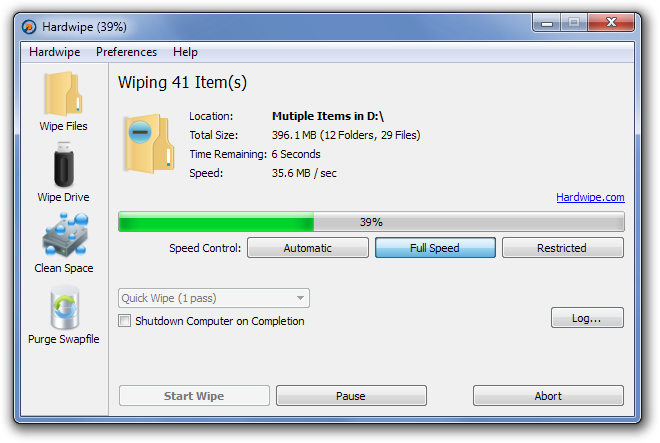
딸깍 하는 소리 환경 설정 상단에 선택 옵션 열기 위해 하드 와이프 옵션 대화 상자. 그것은 당신이 관련된 설정을 변경할 수 있습니다 언어, Windows 탐색기 통합, 삭제 작업 과 로그 창.
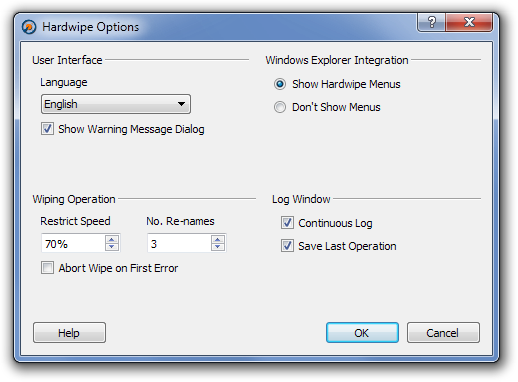
Hardwipe는 Windows 탐색기의 마우스 오른쪽 버튼 클릭 컨텍스트 메뉴에도 통합되어 있습니다. 폴더 나 파일을 마우스 오른쪽 버튼으로 클릭하고 파일 지우기 삭제 프로세스를 시작합니다.
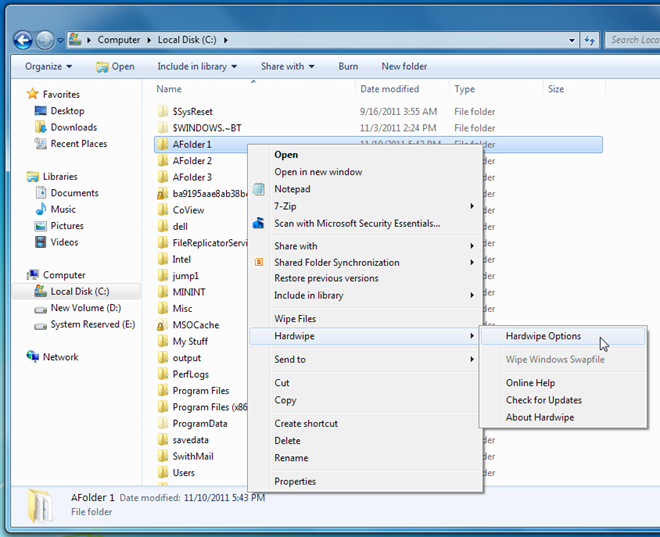
Hardwipe는 Windows XP, Windows Vista 및 Windows 7의 32 비트 및 64 비트 OS 버전 모두에서 작동합니다.
하드 와이프 다운로드













코멘트